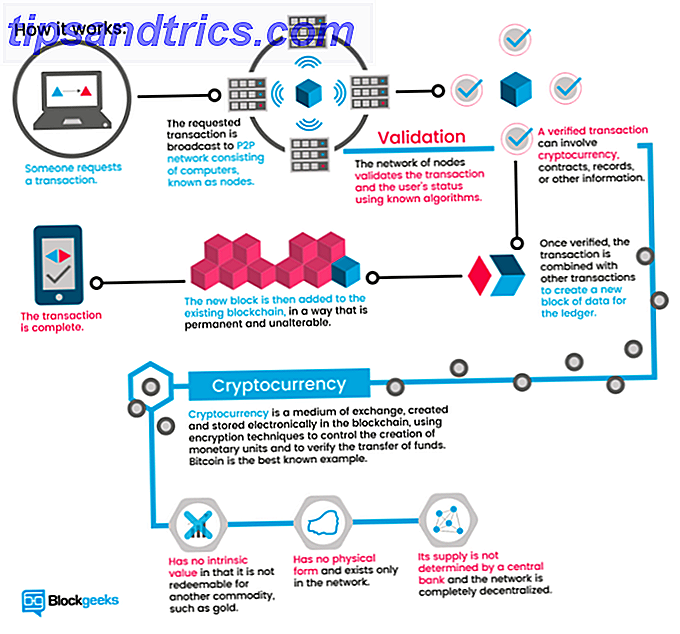Siden tidlig i 2015 har vi hørt om de nye funksjonene som kommer til Outlook.com. Mens nye brukere har mottatt den oppdaterte versjonen med en gang, har eksisterende brukere langsomt migrert til dette reviderte e-postverktøyet siden februar. Microsoft planlegger å overføre alle brukere innen utgangen av dette året.
Lurer du på hva som er nytt med Outlook.com? Ta en titt på disse praktiske og nyttige nye alternativene.
Ny infrastruktur
Brukere vil nå få tilgang til flere av de robuste funksjonene i Office 365, økt hastighet og stabilitet for nye funksjoner, og en forbedret opplevelse for de som bruker Outlook-apper på datamaskinen.
Fra Microsoft Office Blog:
Den nye Outlook.com er bygget på en Office 365-basert infrastruktur, slik at du får fordelene med en e-posttjeneste som millioner av bedrifter, regjeringer og skoler rundt om i verden stole på hver dag. I dagens digitale verden er sikkerheten til dine personlige opplysninger avgjørende, og dette flyttet til en ny plattform gir dine e-post- og kalenderdata, forbedret sikkerhet og pålitelighet.
Forbedrede samarbeidsalternativer
Side-til-side redigering
For å jobbe med dokumenter med medarbeidere 3 Microsoft Office Online Teamwork og samarbeidsprosjekter som imponerer på 3 Microsoft Office Online Teamwork og samarbeidsprosjekter som imponerer med Office 2016 og den gratis online motparten, Office Online, har Microsoft rullet ut nye verktøy for team til å samarbeide eksternt og i sanntid. Vi viser deg hva du ikke kan gå glipp av. Les mer, lagkamerater eller medstudenter, du kan nå gjøre det enkelt med side-til-side visning. Denne funksjonen legger dokumentet på den ene siden av innboksen din med e-posten på den andre siden, slik at du kan se begge samtidig.
Hvis du vil redigere dokumentet ved å endre det eller bare legge til et notat, velger du Rediger og svarer fra toppnavigasjonen. Denne handlingen vil lage en kopi og åpne umiddelbart online-editoren, for eksempel Word Online, slik at du kan jobbe med dokumentet. Endringer lagres automatisk, og når du er ferdig, klikker du Send- knappen på e-posten for å sende den oppdaterte versjonen til mottakeren din.
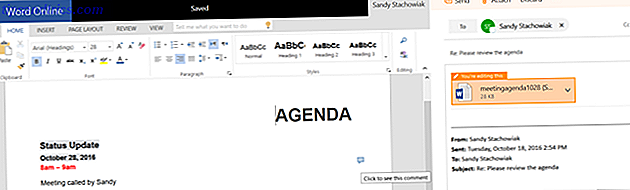
Påminnelser om vedlegg for ekstra mottakere
For meldinger som inneholder et vedlegg, vil du nå se en påminnelse for vedlegget når du legger til en ny mottaker i e-poststrømmen. Du blir bedt om å legge til det nyeste vedlegget eller ikke inkludere noe. Dette er en praktisk funksjon som sparer deg fra å stole på minnet ditt for å inkludere et viktig vedlegg.

nevner
Du kan kanskje huske tillegg av en funksjon som heter Mentions når den ble utgitt til skrivebordet Outlook-app 10 Nye funksjoner for Microsoft Office 2016 for å øke produktiviteten 10 Nye funksjoner for Microsoft Office 2016 for å øke produktiviteten Microsoft Office 2016 mottar nye funksjoner hele tiden. De er tilgjengelige først til Office Insiders og Office 365-abonnenter. Vi viser deg de beste nye Word-, Excel-, PowerPoint- og Outlook-funksjonene og hvordan ... Les mer. Dette er en annen funksjon som har blitt lagt til i Outlook.com, noe som gjør det enkelt å trekke oppmerksomhet til en kontakt i meldingen, så vel som pope sin e-postadresse til Til- linjen.
Mens du skriver meldingen, klikker du bare på @ -ikonet etterfulgt av kontakten du vil sette inn. Du vil se forslag i en rullegardinboks mens du skriver navnet sitt og kan legge til ett med et klikk.

Flere Tilleggs-tillegg
Du har kanskje hatt nytte av PayPal, Evernote og Uber tilleggsprogrammer for Outlook.com, men nå er det noen flere å bli begeistret for. GIPHY, Yelp, og Wunderlist er offisielt tilgjengelige i Office Store.
GIPHY er et morsomt tilleggsprogram som lar deg sette noen pizzazz på dine meldinger. Uten å forlate Outlook.com kan du legge til animerte GIF-filer til spesielle anledninger, for å gi mottakeren en latter, eller bare for noe dumt.

Yelp er et populært verktøy for å søke i nærheten av steder. Og, inkludert hva du finner i en e-post, kan hjelpe deg med å lage dine planer. Enten det er en restaurant, butikk, hotell eller nattklubb, kan du pop detaljene helt inn i Outlook.com-eposten din og sende til en venn.

Wunderlist er en favoritt når det gjelder å administrere oppgaver, og integrasjonen med Outlook.com betyr at du kan takle og dele til-dos lettere. Du kan raskt flytte e-postmeldinger som er oppgaverelaterte rett til oppgavelisten din. I tillegg kan du dele lister og to-dos slik at hele familien er i løkken med oppgavene sine.

Raffinert innboks
Rot
Clutter er en ny mappe der lavprioriterte e-poster automatisk flyttes til, jo mer bruker du Outlook.com. Basert på vaner med meldinger som du ofte ignorerer, aktiveres dette alternativet, flyttes disse meldingene til den separate Clutter-mappen. Slik unngår du Outlook Junk Mail og Email Clutter. Slik unngår du Outlook Junk Mail og Email Clutter Hvis du sliter med å komme gjennom e-postene dine, Jeg vil elske disse Outlook-funksjonene. De kan hjelpe deg med å filtrere og prioritere all innkommende e-post. Les mer for at du skal se senere. Du kan også manuelt flytte e-post til Clutter fra rullegardinmenyen for meldingsmenyen.
For å få tilgang til Clutter-alternativene dine, åpne innstillingene dine ved å velge tannhjulikonet øverst til høyre og klikk på Alternativer . I menyen til venstre, utvider Mail for å vise alle elementene og klikk på Clutter .

Du kan da aktivere eller deaktivere alternativer for å skille elementer som Clutter og motta varsler om de meldingene som er identifisert som Clutter. Når aktivert, vil Clutter vise i listen over mapper.
Pins og flagg
For å holde viktige meldinger øverst i innboksen din, så vel som å merke e-post som krever oppfølging, kan pins og flagg være svært nyttig. Begge alternativene er tilgjengelige fra øverste høyre hjørne av e-posten.

Når du peker på en melding, blir den øverst til du unnslipper den. Alle pinned e-poster vil ha en annen farge bakgrunn, avhengig av temaet ditt. Flagger er perfekte for de meldingene som krever at du gjør noe senere 6 Best Practices for Outlook for å øke arbeidsflyten 6 Best Practices for Outlook for å øke arbeidsflyten Hvis du bruker all seriøs tid med Outlook, bør du undersøke arbeidsflyten din. Gjør e-postarbeidet ditt for deg og spar tid for viktige oppgaver. Les mer . Du kan også legge til et flagg fra rullegardinmenyen for e-postmeny.
Forbedret kommunikasjon
Link forhåndsvisninger
Når du legger inn en lenke i en e-post for en nettside eller video, fra en kilde som Vimeo, vil du og din mottaker nå se en forhåndsvisning. Dette er et pent utklipp, slik at mottakeren din kan se et øyeblikk før du klikker på det, du deler med dem.

Emojis og bilde redigering
Nå kan du lyse opp meldingene dine med emojis som utløses av teksten du skriver. For eksempel, hvis du skriver : glad , : bursdag eller : trist, vil du se en liten popup-boks med foreslåtte emojis som du kan sette inn med et klikk.

I tillegg gir innsetting av bilder deg nå redigerings- og formateringsalternativer 10 Gratis Photo Editor-verktøy for å få mest mulig ut av bildene dine 10 Gratis Photo Editor-verktøy for å få mest mulig ut av bildene dine Uansett hva skjedde med alle øyeblikksbildene du har tatt tidligere? Hvis du har planer og ideer, her er noen flotte Windows og noen kryssplattformverktøy for å behandle dem med. Les mer rett innenfor meldingen din. Bare kopier og lim inn bildet eller bildet ditt i e-postmeldingen, og bruk disse nye alternativene for å gjøre det enda bedre.
Nye temaer
Med mer enn 10 nye temaer kan du tilpasse Outlook.com-innboksen din ved å gi den litt flair. Fra roboter og kretser til fargestifter og Lego-murstein, velg et tema som passer til humøret, interessen eller personligheten.

For å sjekke ut alternativene og bruke et nytt tema åpner du innstillingene ved å velge tannhjulikonet øverst til høyre. Klikk på Endre tema og bla gjennom temaene i popup-vinduet. Du kan velge hver for å se hvordan det ser ut og når du er fornøyd med ditt valg, klikker du OK .
Og det er ikke alt
Her er flere funksjoner og alternativer du vil legge merke til med den nye Outlook.com.
- Pop-out vinduer for lesing og komponering av e-post.
- Forslag når du bruker søkeboksen.
- Filtre for å finjustere søkeresultatene dine.
- Innebygd Skype-tilgjengelighet for chatter og video- eller telefonsamtaler.
- Evne til å legge til flybekreftelser i kalenderen din.
- En smartere adressebok Slik eksporterer du Outlook-kontakter til hvor som helst Slik eksporterer du Outlook-kontakter til hvor som helst Du må eksportere Outlook-kontakter, og er ikke sikker på hvor du skal begynne? Vi viser deg hvordan du eksporterer fra Outlook og importerer i destinasjonen. Les mer for de du er i kontakt med mest.
Har du blitt migrert til den nye Outlook.com ennå?
Vær oppmerksom på at den nye Outlook.com blir rullet ut over tid til eksisterende brukere. Så, hvis du ikke ser den oppdaterte versjonen ennå, bare vet at den er på vei. I mellomtiden kan du også teste ad-fri Outlook.com Premium, som er gratis for det første året.
Hvis du har blitt migrert, nyter du de nye funksjonene som er tilgjengelige, og i så fall hvilke favoritter? Del dine tanker i kommentarene nedenfor.